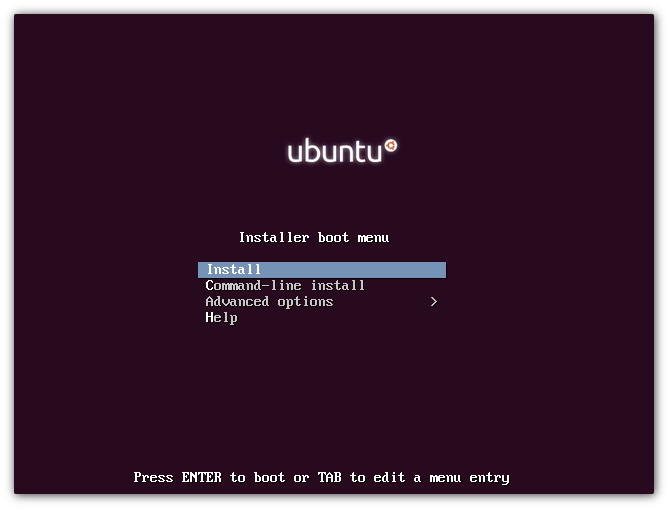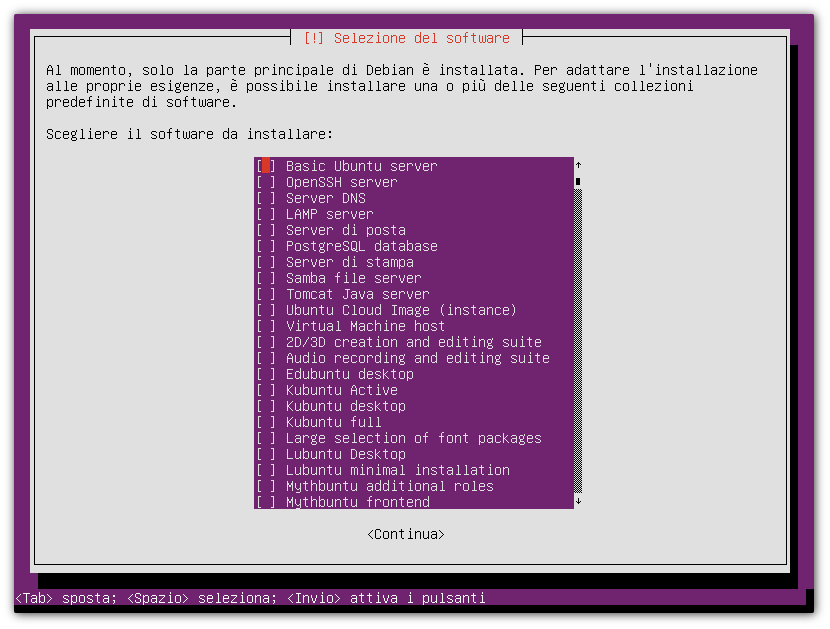|
Dimensione: 8843
Commento: aggiunta installazione xubuntu-icon-theme
|
Dimensione: 9087
Commento: aggiornamento 15.04
|
| Le cancellazioni sono segnalate in questo modo. | Le aggiunte sono segnalate in questo modo. |
| Linea 5: | Linea 5: |
| <<Informazioni(forum="http://forum.ubuntu-it.org/viewtopic.php?t=219782"; rilasci="14.10 14.04 12.04")>> | <<Informazioni(forum="http://forum.ubuntu-it.org/viewtopic.php?t=219782"; rilasci="15.04 14.10 14.04 12.04")>> |
| Linea 9: | Linea 9: |
| È possibile procedere all'installazione di un sistema minimale con l'uso del CD '''alternate''' o del CD minimale, simile al primo ma con la differenza che tutti i pacchetti selezionati vengono installati dalla rete, rendendo così l'immagine del CD meno pesante. | È possibile procedere all'installazione di un sistema minimale con l'uso del CD '''alternate''' o del CD '''minimale''', simile al primo ma con la differenza che tutti i pacchetti selezionati vengono installati dalla rete, rendendo così l'immagine del CD meno pesante. |
| Linea 13: | Linea 13: |
| = Preparativi = | ||<tablestyle="text-align: justify; width:63%;" style="border:none;" 5%><<Immagine(Icone/Piccole/note.png,,center)>> ||<style="padding:0.5em; border:none;">''Se si desidera procedere con l'installazione della versione minimale, è necessario disporre di una connessione a Internet correttamente configurata e funzionante''. || |
| Linea 15: | Linea 15: |
| Se si desidera procedere con l'installazione da CD minimale, è necessario disporre di una connessione a Internet correttamente configurata e funzionante. = Come procurarsi il CD di installazione = |
= Procurarsi il CD di installazione = |
| Linea 27: | Linea 25: |
| * architetture a ''32 bit'': | * architetture a '''32 bit''': |
| Linea 29: | Linea 27: |
| * [[http://archive.ubuntu.com/ubuntu/dists/utopic/main/installer-i386/current/images/netboot/mini.iso|CD minimale di Ubuntu 14.10]] | * [[http://archive.ubuntu.com/ubuntu/dists/vivid/main/installer-i386/current/images/netboot/mini.iso|CD minimale di Ubuntu 15.04]] * [[http://archive.ubuntu.com/ubuntu/dists/utopic/main/installer-i386/current/images/netboot/mini.iso|CD minimale di Ubuntu 14.10]] |
| Linea 42: | Linea 41: |
| * architetture a ''64 bit'': | * architetture a '''64 bit''': |
| Linea 44: | Linea 43: |
| * [[http://archive.ubuntu.com/ubuntu/dists/vivid/main/installer-amd64/current/images/netboot/mini.iso|CD minimale di Ubuntu 15.04]] | |
| Linea 135: | Linea 135: |
| ##=== Installazione su Ubuntu 9.10 === ##Digitare il seguente comando: {{{ ##sudo apt-get install lxde xinit gdm xorg ##}}} |
|
| Linea 161: | Linea 155: |
| * [[http://lxde.org/|Sito ufficiale del progetto LXDE]] |
Problemi in questa pagina? Segnalali in questa discussione
Introduzione
È possibile procedere all'installazione di un sistema minimale con l'uso del CD alternate o del CD minimale, simile al primo ma con la differenza che tutti i pacchetti selezionati vengono installati dalla rete, rendendo così l'immagine del CD meno pesante.
Questa modalità è ottima per quegli utenti che vogliono abbreviare la durata dell'installazione installando solo i pacchetti necessari. La dimensione dell'immagine per un tipico CD minimale è di circa 30 MiB.
Se si desidera procedere con l'installazione della versione minimale, è necessario disporre di una connessione a Internet correttamente configurata e funzionante. |
Procurarsi il CD di installazione
CD alternate
Consultare la relativa guida.
CD minimale
Scaricare l'immagine .iso adatta alla propria architettura e masterizzarla su un CD vuoto:
architetture a 32 bit:
architetture a 64 bit:
Avviare l'installazione da CD alternate
Consultare la relativa guida.
Avviare l'installazione da CD minimale
Prima di avviare l'installazione è necessario configurare il BIOS affinchè diventi possibile avviare il sistema da lettore CD. Terminata la configurazione, inserire il CD d'installazione nel lettore CD-ROM e riavviare il computer.
Una volta avviato il CD-ROM potrebbe apparire una riga di comando simile alla seguente:
boot:
Premere Invio per proseguire. Dunque, comparirà la seguente schermata:
Utilizzando i tasti freccia, è possibile selezionare una fra le seguenti opzioni:
Install: avvia il processo di installazione
Command-line install: avvia il processo di installazione di un sistema minimale a riga di comando
Advanced options: mostra le seguenti opzioni:
Expert install: avvia il processo di installazione per esperti
Command-line expert install: avvia il processo di installazione per esperti di un sistema minimale a riga di comando
Rescue mode: avvia la modalità di ripristino
Help: mostra l'aiuto in linea
Se si desidera installare un sistema fornito di un sistema grafico, selezionare Install; in alternativa, se si desidera installare un sistema a riga di comando, selezionare Command-line install.
Se si è scelta l'opzione Install, al termine dell'installazione del sistema base comparirà la seguente schermata:
Selezionare i componenti che si desidera installare e premere Invio.
Installazione di un ambiente grafico minimale
Una volta installato il sistema a riga di comando, indipendentemente dal CD utilizzato per l'installazione, è possibile installare un ambiente grafico minimale.
Questa sezione contiene le istruzioni necessarie per l'installazione di un ambiente grafico minimale.
Installazione di GNOME
Digitare il seguente comando:
sudo apt-get install gdm gnome-core xorg
Per l'installazione dell'ambiente GNOME Shell attraverso repository esterni, consultare la relativa guida.
Installazione di KDE
Per un ambiente desktop di base digitare il comando:
sudo apt-get install kde-plasma-desktop xorg
Per un ambiente grafico di base specifico per netbook digitare il comando:
sudo apt-get install kde-plasma-netbook xorg
Installazione di Xfce
Digitare il seguente comando:
sudo apt-get install --no-install-recommends xubuntu-desktop
Per installare le principali icone di sistema, digitare il seguente comando:
sudo apt-get install xubuntu-icon-theme
Installazione di LXDE
Digitare il seguente comando:
sudo apt-get install lxde xinit lxdm xorg
Installazione di Unity
Per installare una versione minimale dell'interfaccia grafica Unity, consultare la relativa guida.